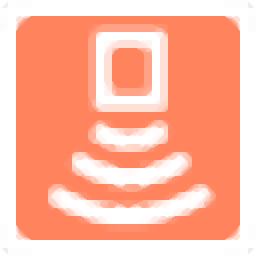
MobileSync Station(手机电脑文件传输软件)
v1.6.5.2 官方版- 软件大小:7.1 MB
- 更新日期:2019-07-22 17:28
- 软件语言:简体中文
- 软件类别:网络共享
- 软件授权:免费版
- 软件官网:待审核
- 适用平台:WinXP, Win7, Win8, Win10, WinAll
- 软件厂商:

软件介绍 人气软件 下载地址
MobileSync Station是一款简单易用的机电脑文件传输软件,软件能够支持用户直接通过WiFi快速在电脑与移动设备之间传输与共享文件,用户只需要简单设置后即可快速连接,而且完成设置后下次无需进行二次设置,非常的方便,其能够有效的支持视频、音乐、图片、文档等多种文件类型,于此同时,其甚至可以共享文本或剪切板内容,为用户提供完善的文件传输解决方案,该程序在使用上非常的简单,没有太多复杂的功能,用户可以轻松掌握,有需要的用户赶紧下载吧!
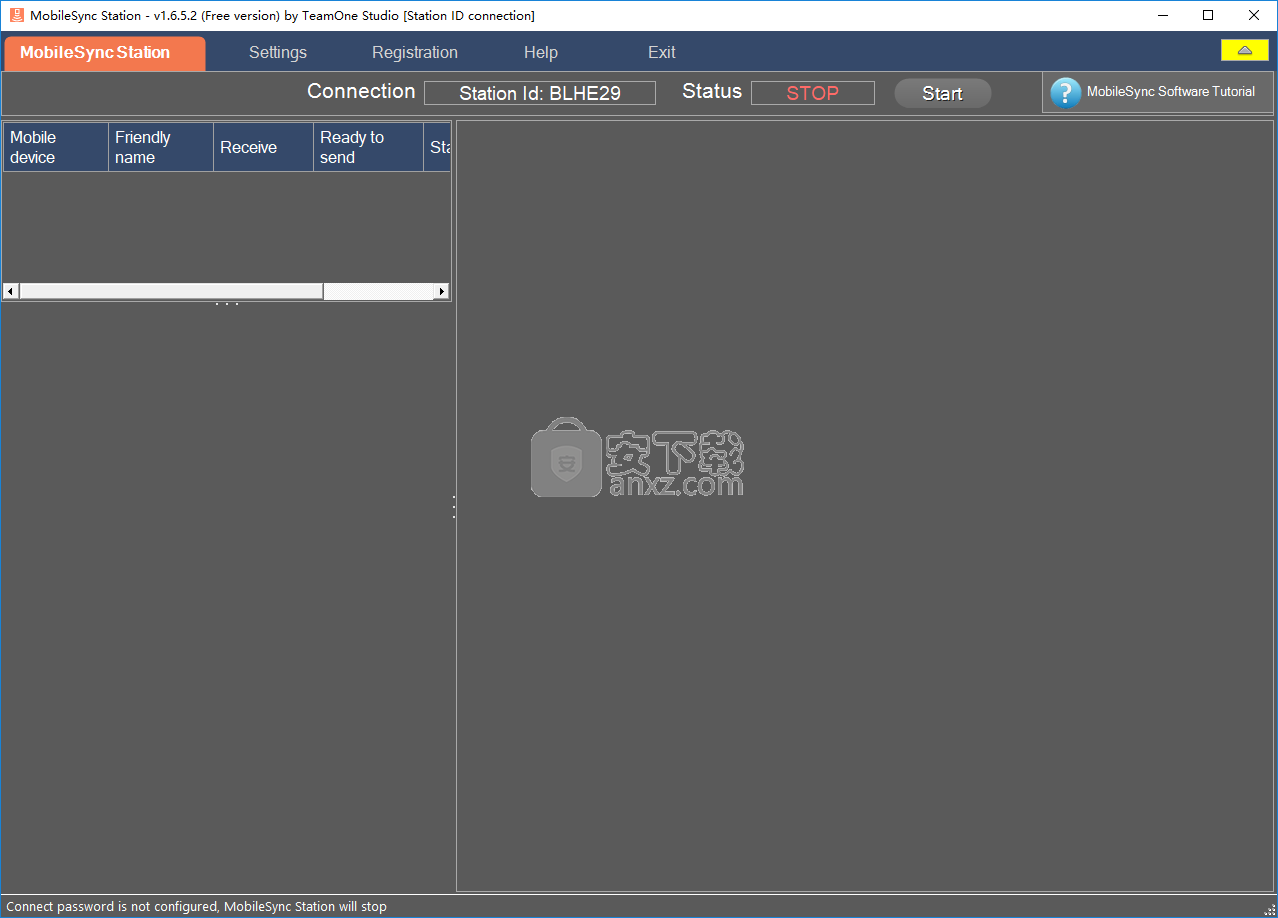
软件功能
MobileSync Station旨在让您尽可能简单地在Android设备和计算机之间传输任何内容。
在此有用工具的帮助下,通过Wi-Fi在PC和Android设备之间传输文件和交换文本。
在此之前,值得指出的是,此应用程序专门设计用于在Wi-Fi网络上运行,但是,它确实允许您通过已弃用的USB电缆执行相同的操作。
另一个重要方面是,它还要求您的Android设备上存在MobileSync应用程序,最后但并非最不重要的是,要将其部署在您的计算机上,您必须首先确保它运行的是.NET Framework 4.0或更高版本。
这个应用程序的主要亮点如下:文件或它们的大小没有限制,它包含一个内置的照片查看器,它可以同时传输文件到多个设备(如果您选择付费版本,就是这样,传输速度似乎很安静,最后但并非最不重要,它非常轻巧。
软件特色
极为简单的操作方式,用户可以在手机与电脑中快速共享与传输文件。
用户可以直接通过WIFI或者局域网快速实现文件分享。
提供了密码保护功能,用户可以通过密码实现安全传输。
支持保存设置预设,用户设置后下次即可一键连接与使用。
非常便捷的文件共享与传输工具,除了文件传输外,甚至可以共享文本内容。
安装方法
1、下载并解压软件,双击安装程序“MobileSyncStation_1.6.5.2_Setup.exe”开始进行安装。
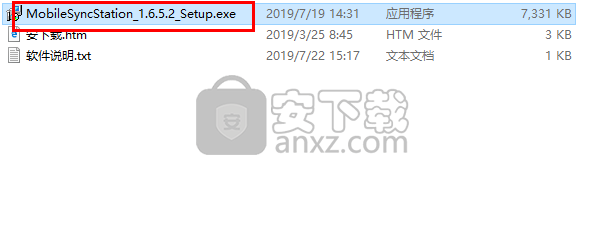
2、随即进入如下的MobileSync Station安装向导,单击【next】。
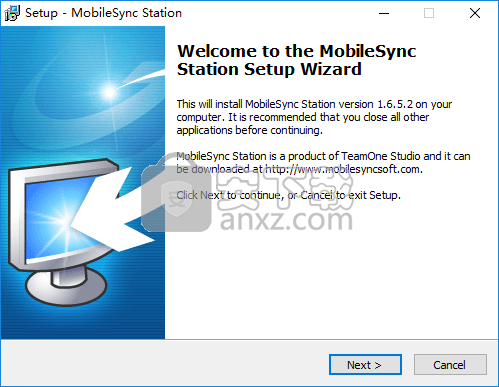
3、准备安装,点击【install】按钮开始进行安装。
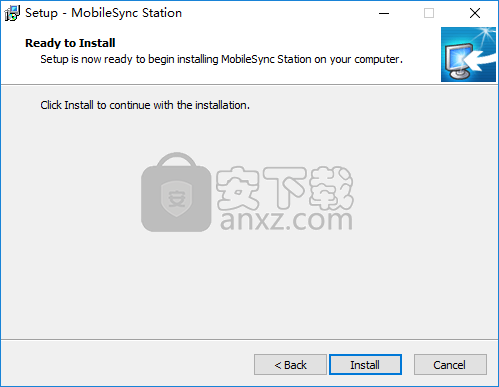
4、弹出如下的MobileSync Station安装向导完成的提示,点击【finish】结束。
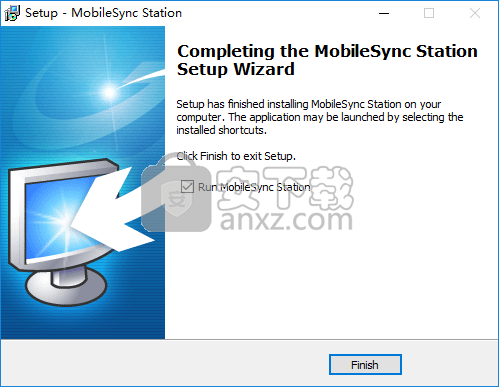
5、运行MobileSync Station,即可直接进行使用。
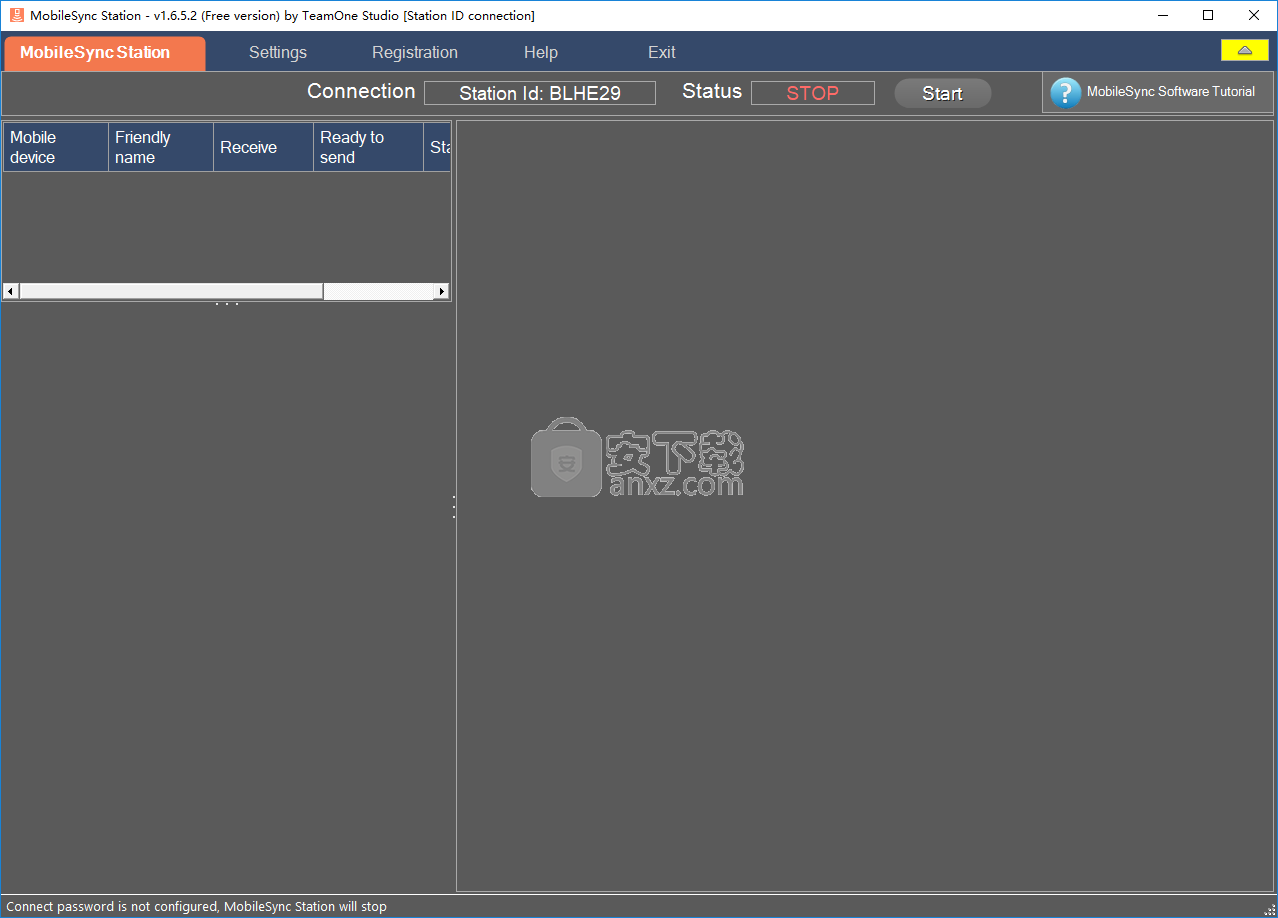
使用说明
设置直接模式连接
按照以下步骤设置与移动设备的直接模式连接
在移动设备中启动Mobile Sync App,进入设置页面并选择直接模式
返回主屏幕和选项卡START按钮。 将出现一个显示连接信息的对话框。
连接信息将在本教程的后面部分中使用。 将设备保持当前状态,然后单击下面的“下一步”按钮。
(注意:移动设备上显示的直接模式连接信息与此页面中显示的信息不同。
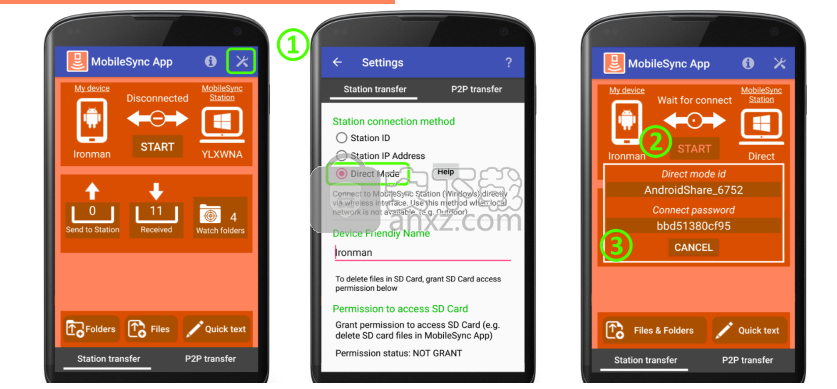
在主窗口中,转到[设置]> [移动同步站]页面。 找到连接方法选择区域。
选择直接模式
单击[应用]按钮
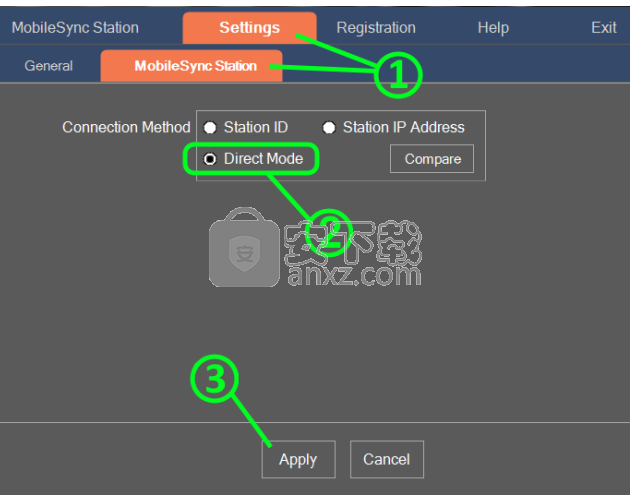
返回[Mobile Sync Station]页面。
单击[开始]按钮显示直接模式设置页面。
按照类似的说明进入设备发现页面。
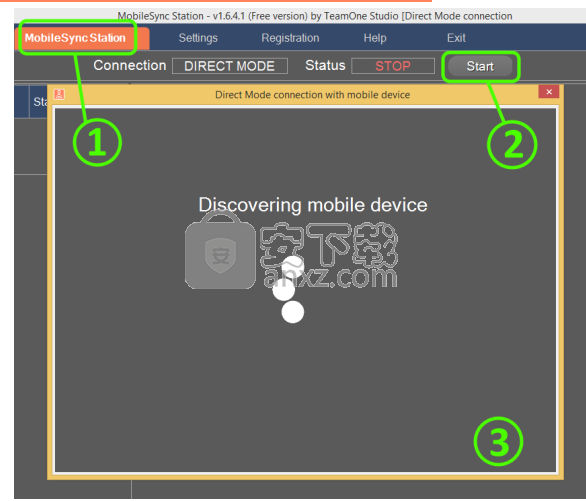
当发现附近的移动设备时。 将显示其连接ID
输入移动设备上显示的相同连接密码
注意:移动设备上显示的直接模式连接信息与本页显示的信息不同。)
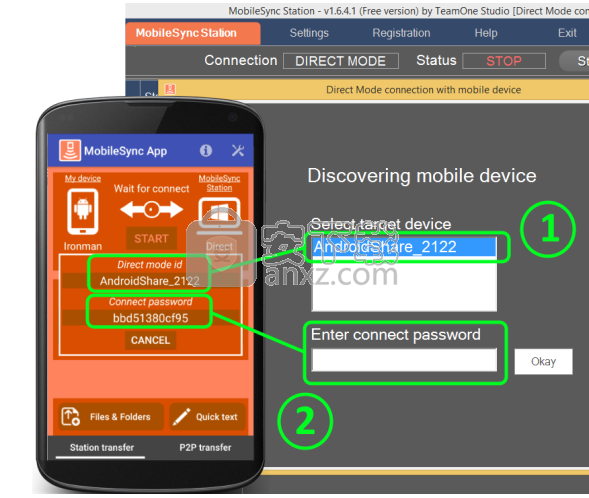
将文本从Windows传输到Android
启动快速文本编辑窗口
选择目标Android设备
单击[发送快速文本]按钮以启动输入文本窗口
输入文本并单击[发送]以发送文本。
文本传输操作将在几秒钟内启动。
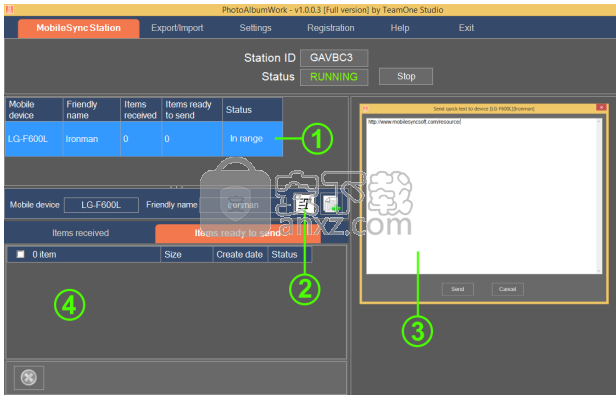
在MobileSync App中收到的文本
在Mobile Sync App的主屏幕中,单击接收文件夹图标以显示收到的文本和文件项目。
单击[Quick Test]选项卡查看收到的快速文本项目。
使用实用程序图标进一步处理文本项。
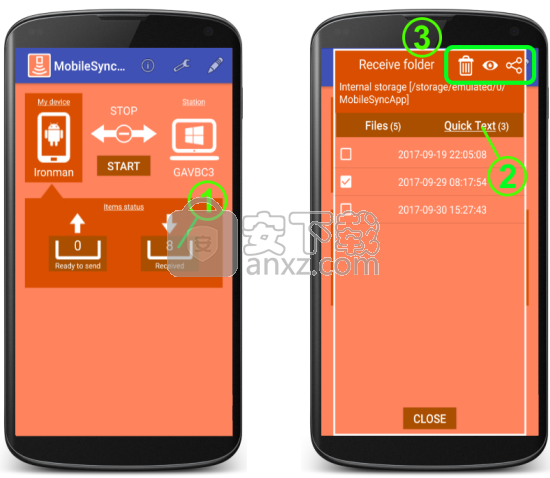
人气软件
-

局域网文件共享工具 0.49 MB
/简体中文 -

SafeShare(局域网共享文件管理软件) 27.45 MB
/简体中文 -

屏幕共享软件(Inletex Easy Meeting Classic) 1.15 MB
/英文 -

usb远程共享工具箱精简完整版 102.58 MB
/简体中文 -

网咖网盘提取码神器 0.45 MB
/简体中文 -
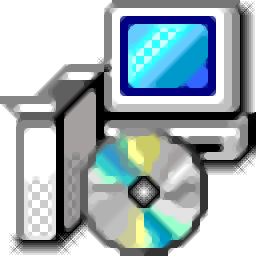
office2016密钥 0 MB
/简体中文 -

QsunSync(七牛云文件同步工具) 3.66 MB
/简体中文 -
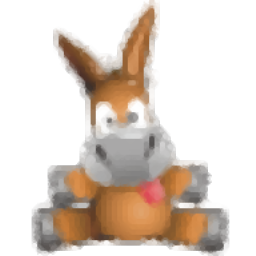
eMule Plus 2.69 MB
/简体中文 -
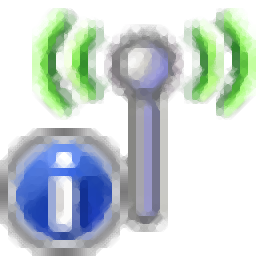
WifiInfoView(无线网络扫描软件) 0.32 MB
/简体中文 -

校园媒资平台 3.99 MB
/简体中文


 坚果云(云存储工具) 7.2.1
坚果云(云存储工具) 7.2.1  百度网盘(原百度云管家) 7.44.6.1
百度网盘(原百度云管家) 7.44.6.1  EV屏幕共享 2.3.1.9
EV屏幕共享 2.3.1.9  360云盘 3.0.1.1305
360云盘 3.0.1.1305 











